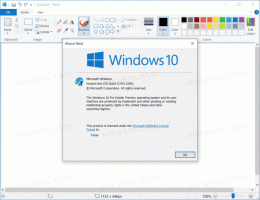Как открыть настройки конфиденциальности микрофона в Windows 8.1 одним щелчком мыши
Настройки конфиденциальности микрофона являются частью приложения «Настройки ПК», которое позволяет вам настроить конфиденциальность вашего микрофона. Здесь вы можете запретить установленным приложениям использовать микрофон или указать, какие приложения могут его использовать.
Хорошая особенность Windows 8.1 заключается в том, что она позволяет создать ярлык для открытия этих настроек одним щелчком мыши.
- Щелкните правой кнопкой мыши на рабочем столе и выберите «Создать» -> «Ярлык» в его контекстном меню:

- Введите или скопируйте и вставьте следующее в качестве цели ярлыка:
% localappdata% \ Packages \ windows.immersivecontrolpanel_cw5n1h2txyewy \ LocalState \ Indexed \ Settings \ en-US \ AAA_SettingsPagePrivacyMicrophone.settingcontent-ms
Примечание. «En-us» здесь означает английский язык. Измените его соответственно на ru-RU, de-DE и так далее, если у вас другой язык Windows.

- Дайте ярлыку любое имя по вашему выбору и установите нужный значок для только что созданного ярлыка:

- Теперь вы можете попробовать этот ярлык в действии и закрепить его на панели задач или на самом начальном экране (или внутри меню «Пуск», если вы используете какое-либо стороннее меню «Пуск», например Классическая ракушка). Обратите внимание, что Windows 8.1 не позволяет привязать этот ярлык к чему-либо, но есть обходной путь.
Чтобы закрепить этот ярлык на панели задач, используйте отличный бесплатный инструмент под названием Прикрепить к 8.
Чтобы закрепить этот ярлык на начальном экране, вам необходимо разблокировать пункт меню «Прикрепить к начальному экрану» для всех файлов в Windows 8.1.
Вот и все! Теперь каждый раз, когда вам нужно быстро получить доступ к этой опции, вы можете просто щелкнуть только что созданный ярлык!